Per prima cosa cercheremo di realizzare il template per il libro.
Non è difficile, vedrete.
Se non volete provare
potete scaricare il template rettangolare
qui
Ho anche realizzato un
template quadrato che potete scaricare qui
Step 1
Apri una nuova tela 800x600,
meglio grande, a stringere c'è sempre tempo.
Primo piano nero (o un colore a scelta se vuoi realizzare
direttamente una cornicetta), secondo piano nullo.
Apri lo strumento forme predefinite rettangolo
con questi parametri:

N.B. se vuoi realizzare la cornicetta devi aumentare
a tua scelta la larghezza.
Step 2
Disegna un rettangolo sul lato destro del file.
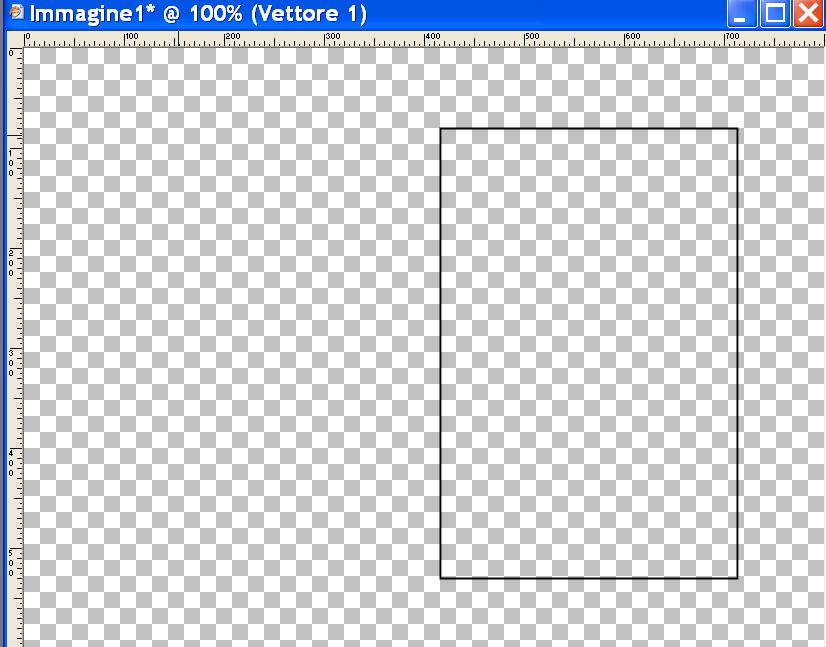
Converti in livello raster.
Rinomina chiuso
Duplica questo livello e rinominalo copertina
duplica ancora per quante pagine vuoi realizzare
rinomina ogni livello duplicato pg1, pg2, pg3....
Chiudi tutti i livelli tranne il livello "chiuso".
Duplica ancora e poi ancora.
Su copia di copia dai immagine rifletti.
Unisci i due rettangoli, unisci giù e rinomina "libro aperto".
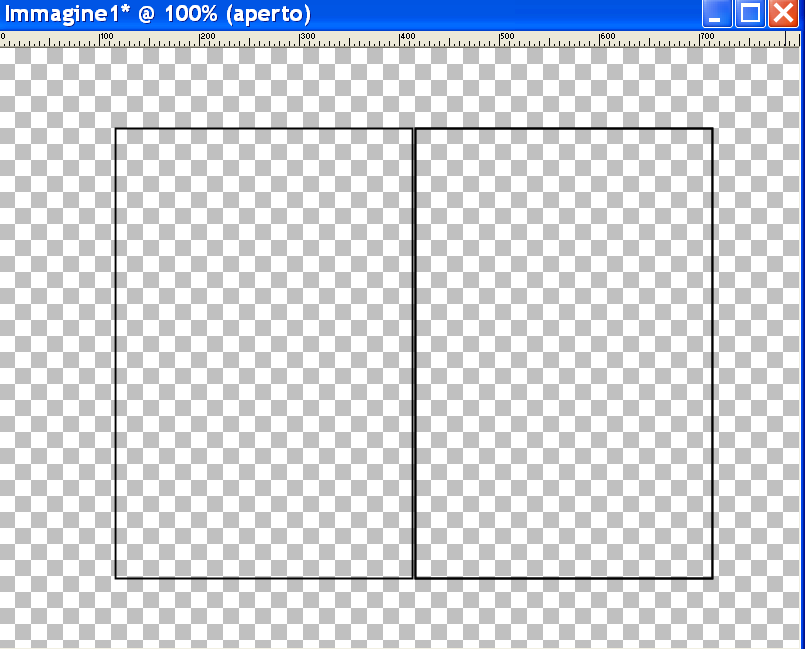
Step 3
Chiudi libro aperto e posizionati su libro chiuso.
Livelli, nuovo livello raster
e con lo strumento deformazione scala,
tenendo pressato il tasto maiuscola,
rialza un po' il margine superiore destro del libro
e fai lo stesso con quello destro inferiore.
Poi,senza pressare su maiuscolo
stringi un po' la pagina da destra verso sinistra.
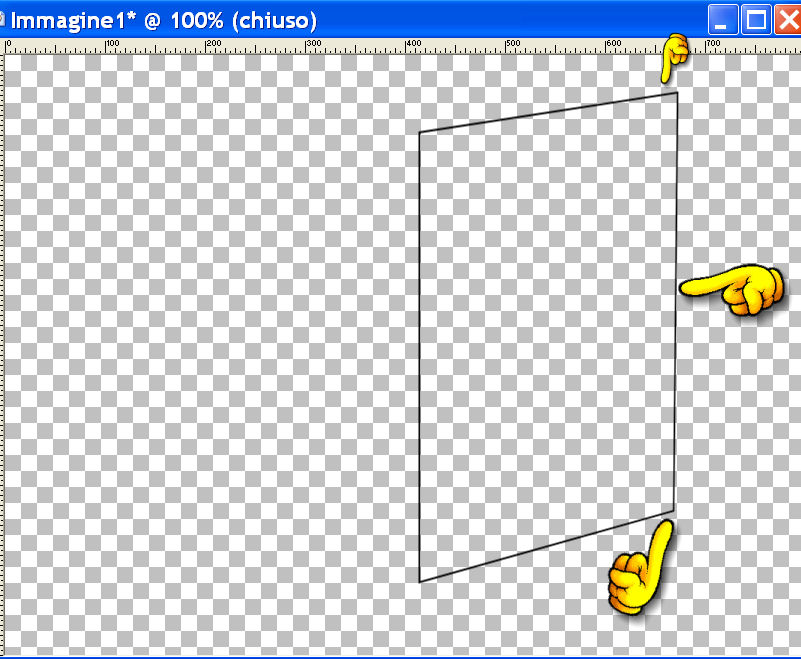
Rinomina flip 1
Step 4
Duplica e restringi ancora un po'
rinomina flip 2
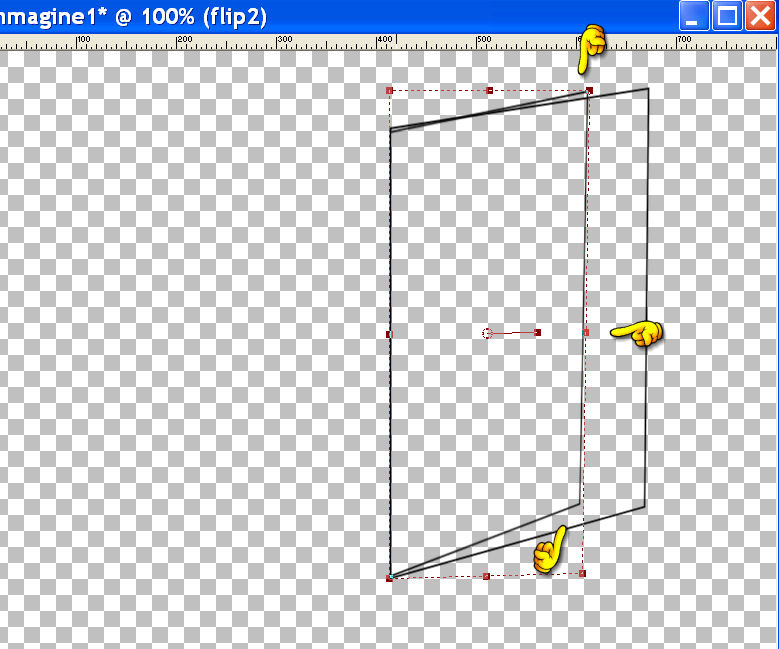
Duplica flip2 immagine rifletti,
fallo combaciare con il foglio destro, rinomina flip 4.
Duplica flip 1 immagine rifletti,
fallo combaciare con il foglio destro, rinomina flip 3
Step 5
Posizionati su chiuso.
Con lo strumento penna,
primo piano nero e sfondo nullo
e queste impostazioni

Traccia delle linee come da stamp
e quando hai finito clicca su appica
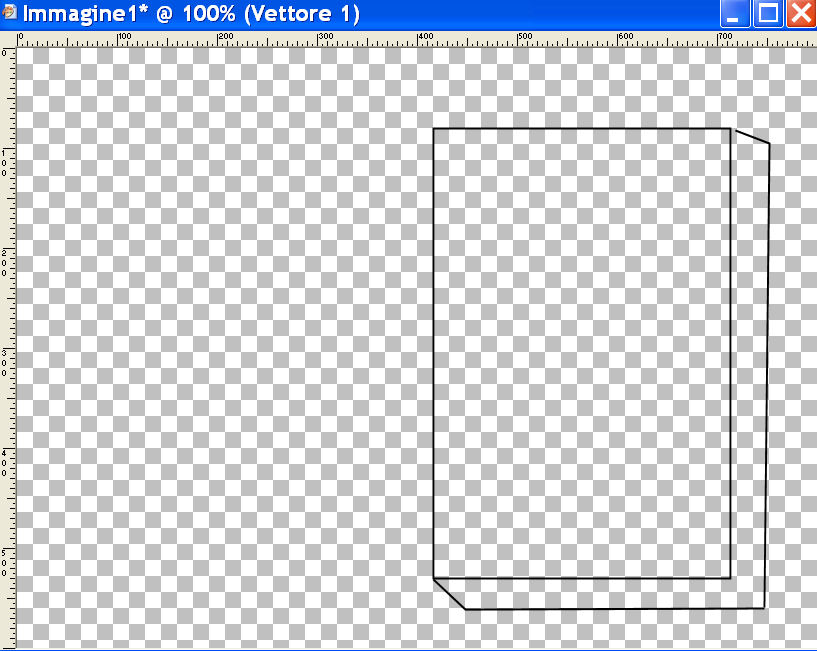
Poi applica altre linee, per formare i fogli
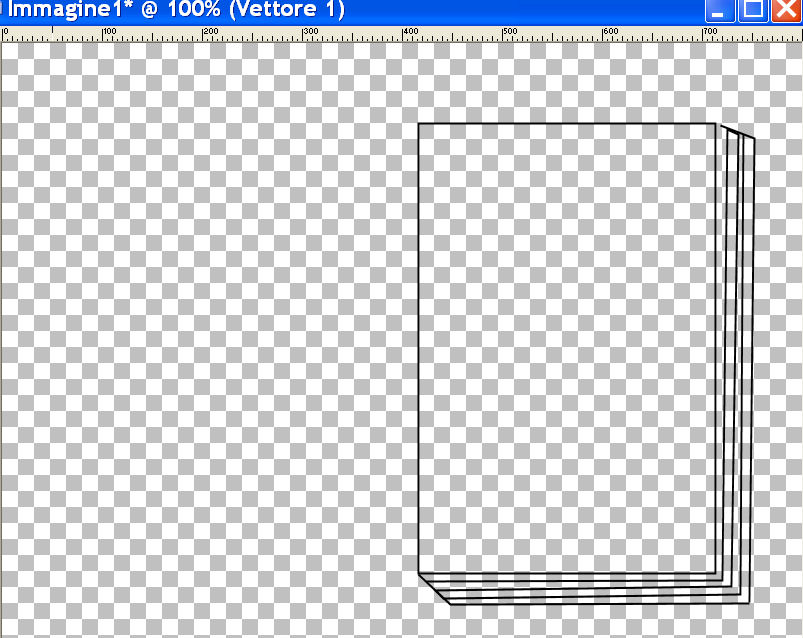
Converti in livello raster e duplicalo
Uno lo unisci con chiuso e l'altro con aperto
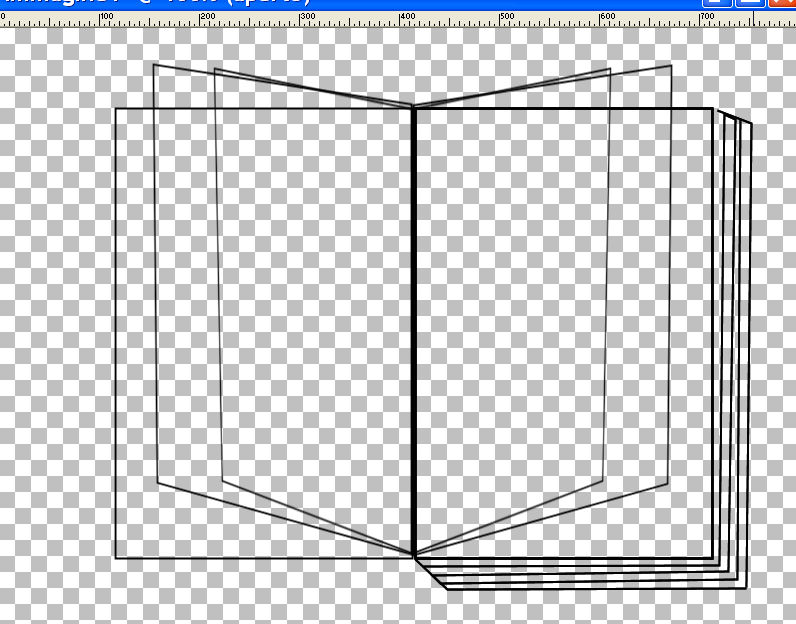
Il template è finito.
**********
CREIAMO IL NOSTRO LIBRO
Apri delle nuove immagini 300x450, se usi il template rettangolare,
400x400 se usi quello quadrato
e prepara le tag per la copertina e per le pagine.
Ti consiglio di salvare man mano le tag in una cartella
Perché se ti si blocca il pc come mi è successo….
Perdi tutto.
Quando hai finito
apri il template e metti in ogni livello come collegamento 1
Questo eviterà che le pagine ballino.
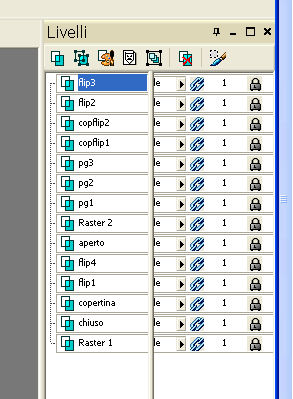
Chiudi tutti i livelli tranne
il livello copertina.
Posizionati su copertina,
seleziona l’interno con la bacchetta magica.
copia la tag copertina e incollala nella selezione.
Deseleziona
Chiudi il livello copertina ed apri il livello pg1
seleziona con la bacchetta magica
Copia e incolla nella selezione la tag pg1.
Deseleziona
Fai così con tutte le altre pagine.

Copieremo in AS man mano che facciamo le illustrazioni.
Il numero che vedrai all'inizio dello step
corrisponde al fotogramma così che
se man mano controllerai, capirai subito se hai sbagliato.
1
Chiudi tutto tranne Raster 1, libro chiuso e copertina
Copia unione e incolla in AS come nuova animazione.
Torna in psp
2
Chiudi copertina
Apri flip 1
Livelli disponi porta in alto,
clicca al centro con la bacchetta magica,
nuovo livello raster, incolla la tag copertina nella selezione.
Rinomina flip1cop
Deseleziona e apri pg1
Avrai questo
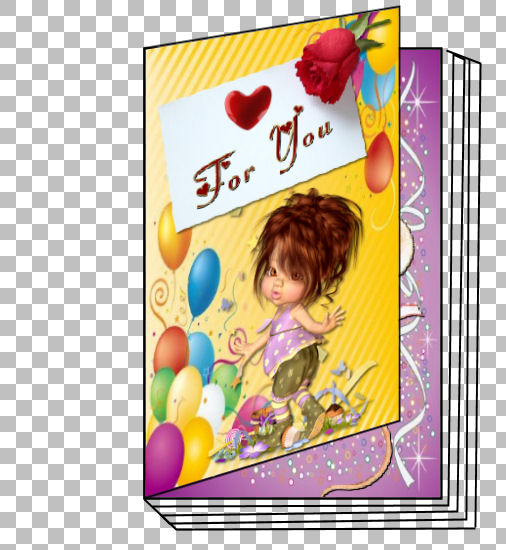
Modifica copia unione e incolla in AS
dopo il fotogramma corrente.
3
Chiudi flip 1 e flip1pg1 e apri flip2
Livelli disponi porta in alto.
clicca al centro con la bacchetta magica,
nuovo livello raster, incolla la tag copertina nella selezione.
Rinomina flip2cop
Deseleziona
Avrai questo
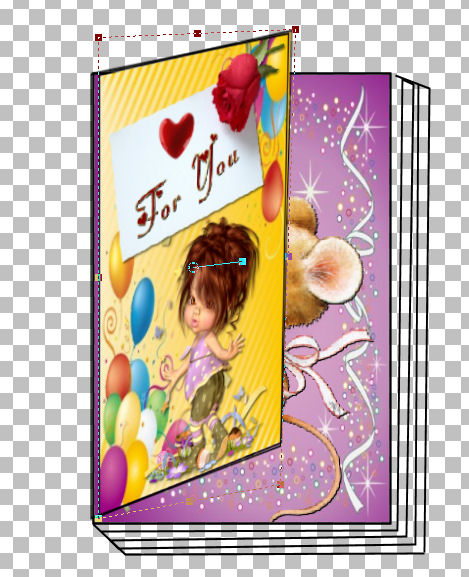
Deseleziona
Modifica copia unione e incolla in AS
4
Chiudi filp2 cop e flip 2
Apri flip 3, livelli disponi porta in alto, clicca con la bacchetta magica al
centro
e riempi con un colore o con un motivo.
Deseleziona
modifica copia unione
Incolla in As dopo il fotogramma corrente
5
Chiudi flip 3
Apri flip 4, livelli disponi porta in alto
Clicca al centro con la bacchetta magica
e riempi con un colore,
o incolla nella selezione un motivo.
Copia unione e incolla in AS
6
Chiudi flip 4
Chiudi libro chiuso
Apri libro aperto
Clicca sulla pagina di sinistra al centro con la bacchetta magica
Dipingi la pagina o incolla un motivo nella selezione.
Copia unione e incolla in AS
7
Apri flip 1
clicca al centro con la bacchetta magica,
nuovo livello raster, incolla la pg1 nella selezione.
Rinomina flip1pg1
Deseleziona, chiudi pg1 e apri pg2
Copia unione e incolla in AS
8
Chiudi flip 1 e flip1 pg1
Apri flip 2
clicca al centro con la bacchetta magica,
nuovo livello raster, incolla la pg1 nella selezione.
Rinomina flip2pg1.
Deseleziona
Copia unione ed incolla in As
9
Chiudi flip2 e flip2 pag1
Apri flip 3
Copia unione ed incolla in AS10
Chiudi flip 3 e apri flip 4
Copia unione ed incolla in AS
11
Chiudi flip4
Copia unione ed incolla in AS
12
Apri flip1
clicca al centro con la bacchetta magica,
nuovo livello raster, incolla la pg2 nella selezione
Rinomina flip1pg2
Deseleziona
Chiudi pg2 e apri pg3
Modifica copia unione ed incolla in AS
13
Apri flip2
clicca al centro con la bacchetta magica,
nuovo livello raster, incolla la pg2 nella selezione
Rinomina flip2pg2
Deseleziona
Modifica copia unione ed incolla in AS
14
Chiudi flip2 e flip2 pag2
Apri flip 3
Copia unione ed incolla in AS
15
Chiudi flip 3 e apri flip 4
Copia unione ed incolla in AS
16
Chiudi flip4
Copia unione ed incolla in AS
17
Apri flip1
clicca al centro con la bacchetta magica,
nuovo livello raster, incolla la pg3 nella selezione
Rinomina flip1pg3
Chiudi pg3 e apri pg4
Copia unione ed incolla in AS
18
Apri flip2
clicca al centro con la bacchetta magica,
nuovo livello raster, incolla la pg3 nella selezione
Rinomina flip2pg3
19
Chiudi flip2 e flip2 pag3
Apri flip 3
Copia unione ed incolla in AS
20
Chiudi flip 3 e apri flip 4
Copia unione ed incolla in AS
21
Chiudi flip4
Copia unione ed incolla in AS

Copia i fotogrammi 1,2,3
Incolla dopo l’ultimo fotogramma
Animazione inverti fotogrammi.
I fotogrammi dovrebbero essere
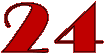
Seleziona tutto dai come velocità 20
e al fotogramma libro aperto pg4, (fotogramma 21) 70.
Spero ti sia piaciuto eseguirlo
ALTRA VERSIONE
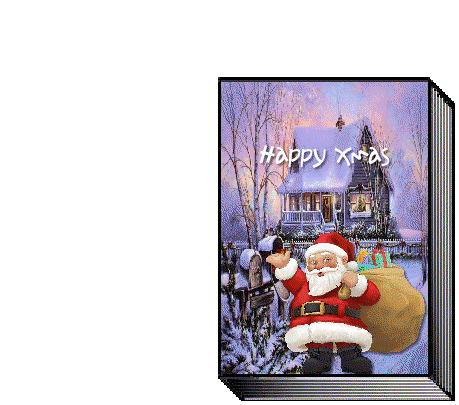
CON TEMPLATE QUADRATO
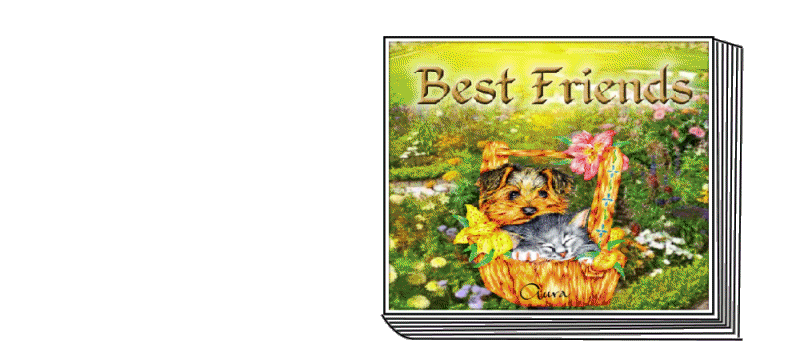
Se farai il mio
tutorial, mandami la tua versione, la inserirò nella galleria

GALLERIA DEI LAVORI
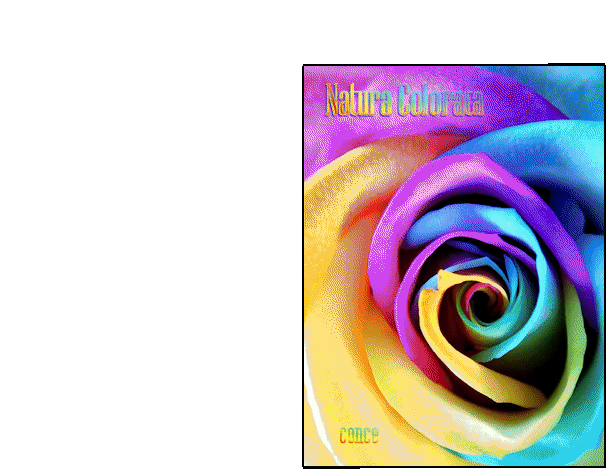
CONCE
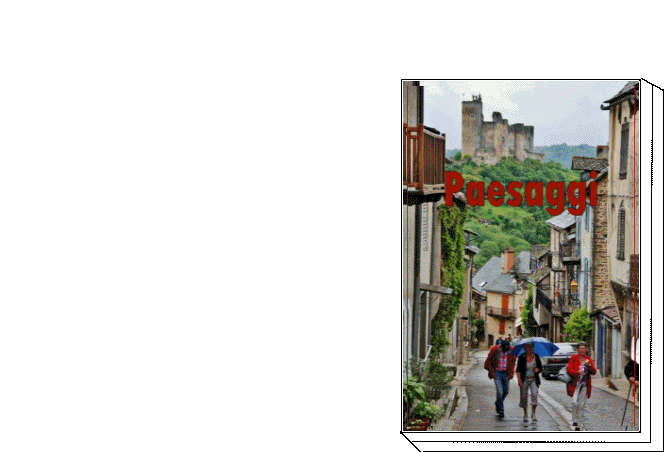
DIANA
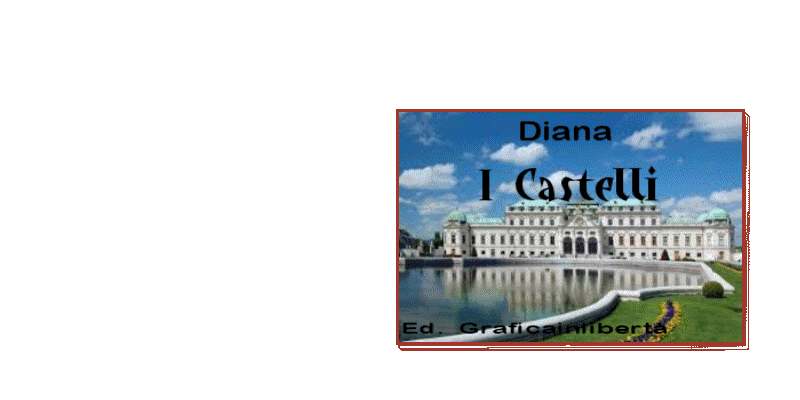
DIANA
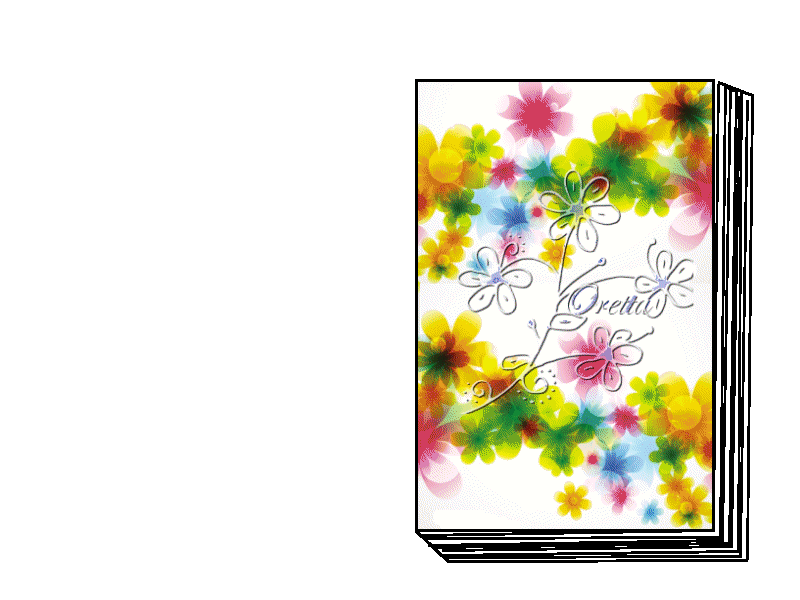
ORETTA
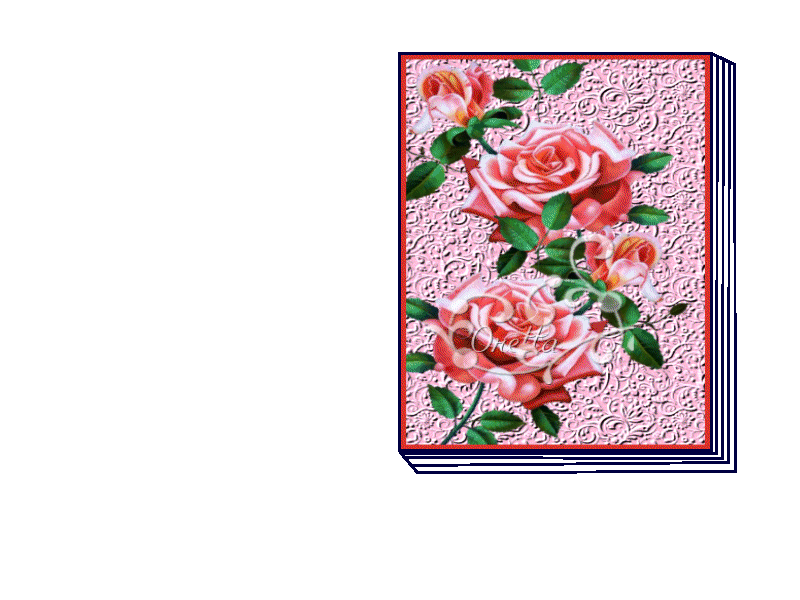
ORETTA
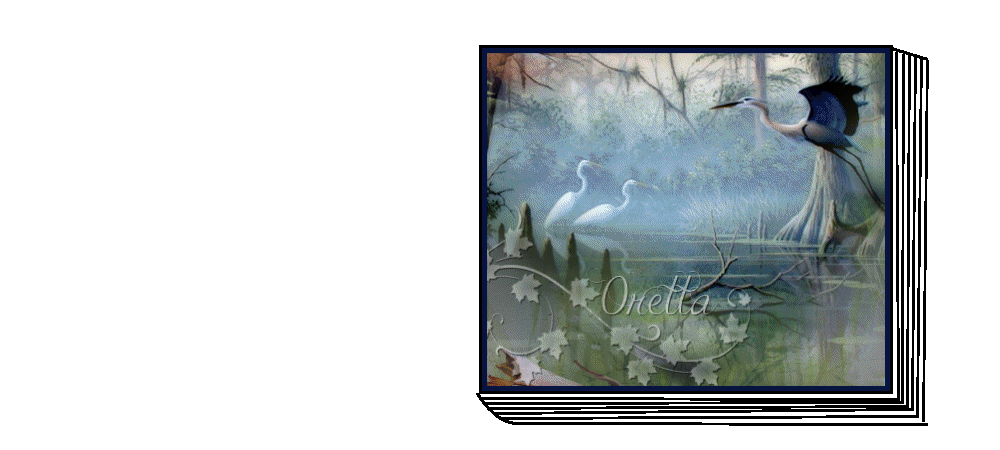
ORETTA

ORETTA
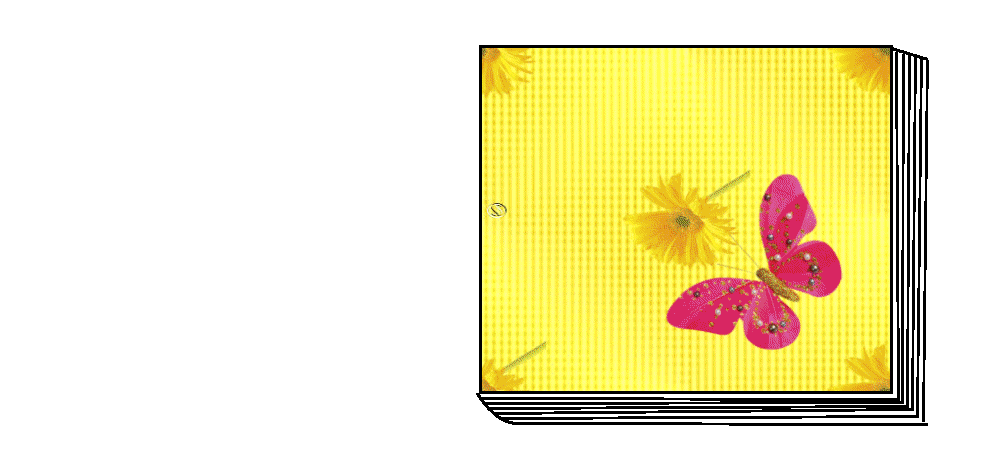
ORETTA

ORETTA
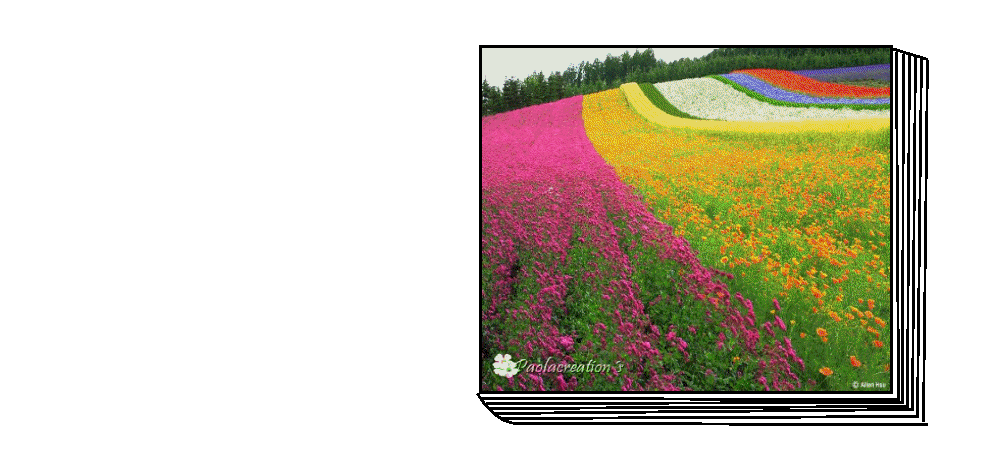
PAOLA VIZLA
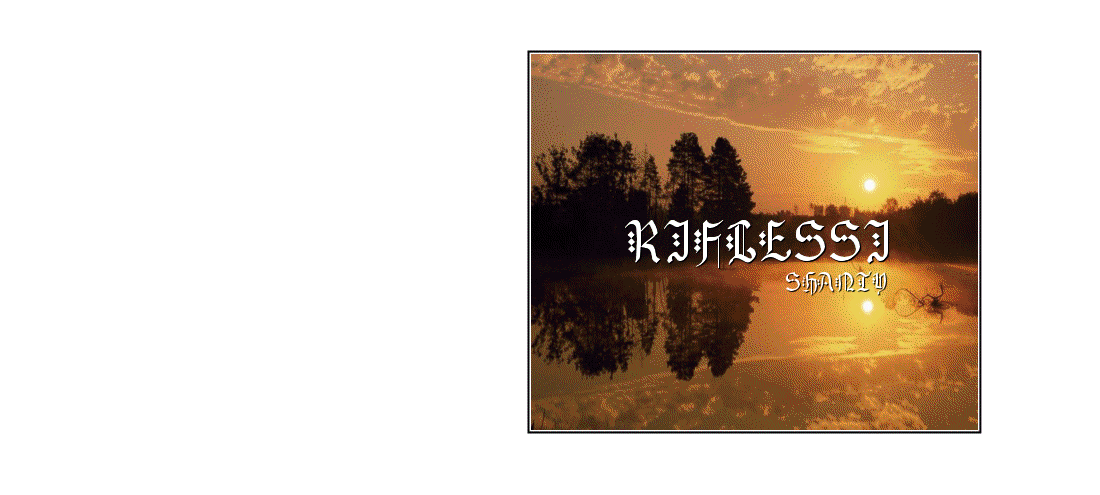
SHANTY